Cách thay đổi màu biểu tượng ứng dụng trong iOS 18
Có hai cách để điều chỉnh giao diện của biểu tượng ứng dụng trong iOS 18. Đầu tiên, bạn đọc có thể bật biểu tượng để tự động điều chỉnh giao diện dựa trên thời gian trong ngày. Ngoài ra, bạn có thể chủ động thêm các tông màu vào biểu tượng để phù hợp với phong cách hoặc sở thích của mình bằng các bước đơn giản sau:
Bước 1: Để vào chế độ chỉnh sửa trong iOS 18, hãy nhấn và giữ vào một vùng trống trên màn hình chính của iPhone cho đến khi các biểu tượng bắt đầu rung chuyển.
Bước 2: Tiếp theo, chọn biểu tượng Chỉnh sửa ở góc trên bên trái.
Bước 3: Chọn “Tùy chỉnh” từ menu chỉnh sửa.
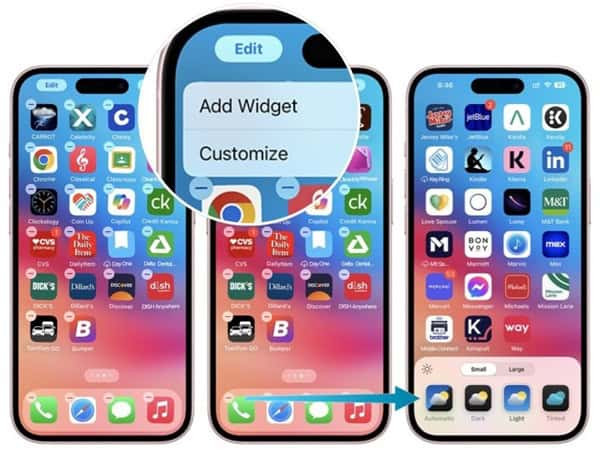
Bước 4: Để điều chỉnh màu sắc của các biểu tượng, hãy chọn vào mục “Tự động” .
Bước 5: Bạn cũng có thể chạm vào Tối để các biểu tượng luôn tối hoặc Sáng để chúng có màu nhạt 24/7.
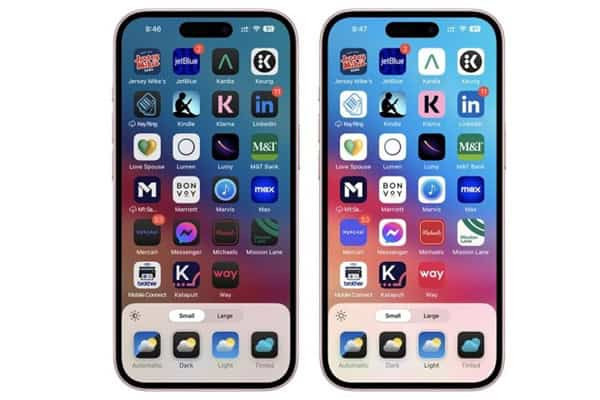
Bước 6: Ngoài ra, bạn còn có thể tùy chọn mục “Tinted” bên cạnh “Automatic”, “Dark và Light”. Để có thể tùy biến các ứng dụng theo phong cách cá nhân, bạn có thể sử dụng thanh trượt để chọn màu cụ thể và điều chỉnh cường độ của màu sắc.

Bước 7: Ngoài ra, bạn cũng có thể sử dụng biểu tượng ống hút màu để điều chỉnh màu sắc của biểu tượng iPhone sao cho phù hợp với màu trên nền đang sử dụng.

Bước 8: Để tăng thêm phần độc đáo cho màn hình iPhone, iOS 18 còn hỗ trợ chức năng làm cho các biểu tượng lớn hơn. Để thể thực hiện, bạn đọc có thể tiến hành theo một số thao tác cơ bán sau:
- Chọn vào chế độ chỉnh sửa mới
- Từ đây, chọn chuyển đổi “Large” để thay đổi kích thước ứng dụng hoặc nhấn “Small” để đưa các biểu tượng trở lại kích thước bình thường.

Và thế là xong! Các công cụ tùy chỉnh biểu tượng ứng dụng của iOS 18 có thể không toàn diện như những gì bạn tìm thấy trên điện thoại Android , nhưng nó bổ sung thêm một yếu tố thú vị khác vào tùy chỉnh màn hình chính. Và bây giờ, bạn đã biết cách hoạt động của nó.












